¡Registre su dirección de email para obtener un enlace de descarga rápida en su escritorio y empezar!
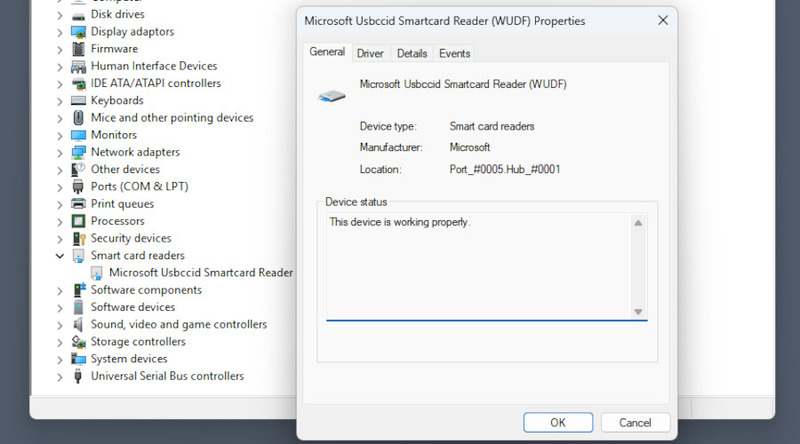
Los lectores de tarjetas inteligentes son dispositivos de alta seguridad, y su redirección suele estar deshabilitada por defecto. En algunos casos basta con un ajuste sencillo en la configuración, mientras que en otros es necesario un certificado digital. Existen además otros métodos para utilizar un lector de tarjetas inteligentes en sesiones RDP o dentro de máquinas virtuales, como USB Network Gate, que emula una conexión USB directa.
Para utilizar un lector de tarjetas local en una sesión RDP alojada de forma remota, es necesario habilitar dos cosas: una directiva de grupo y una opción de dispositivo que se encuentra en el cliente de Conexión a Escritorio Remoto.

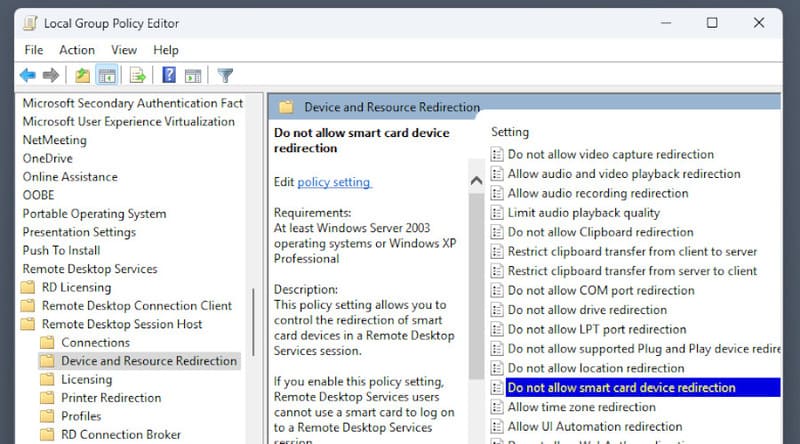
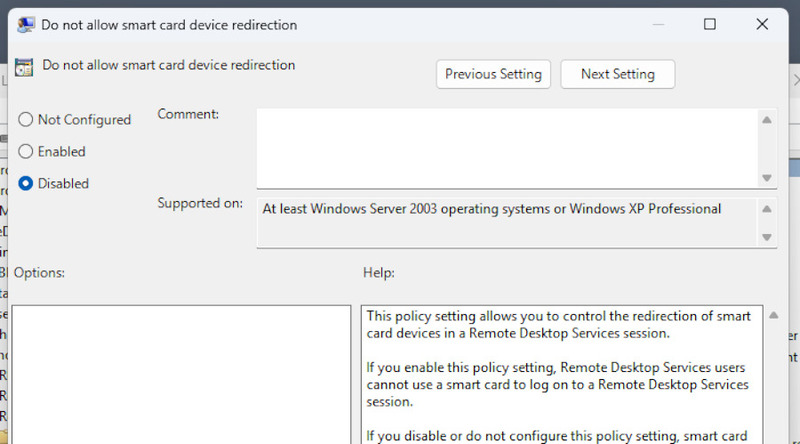
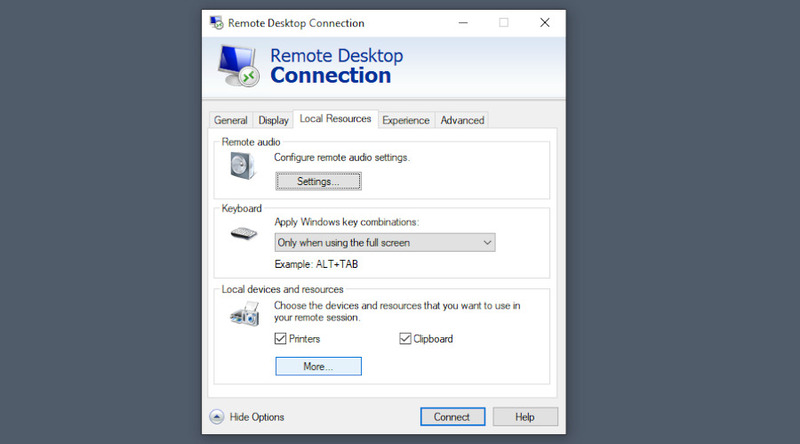
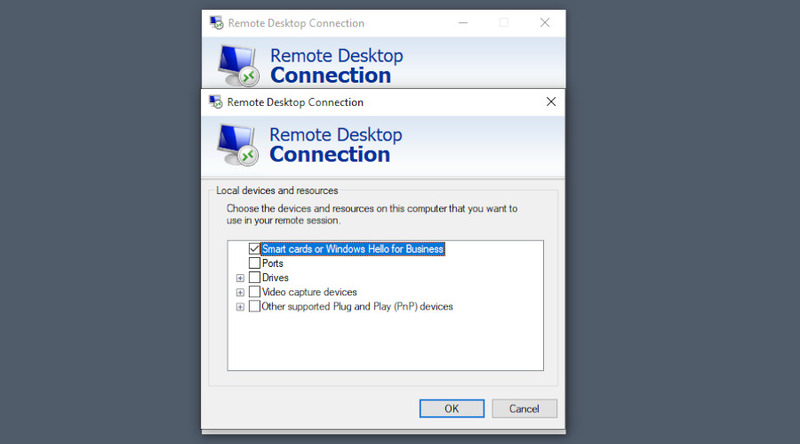
certutil -scinfo.

El comando certutil tiene otros usos, como en casos donde se requiere un inicio de sesión remoto mediante certificado (-dspublish), o cuando se necesita acceso basado en dominio (-scroots update).
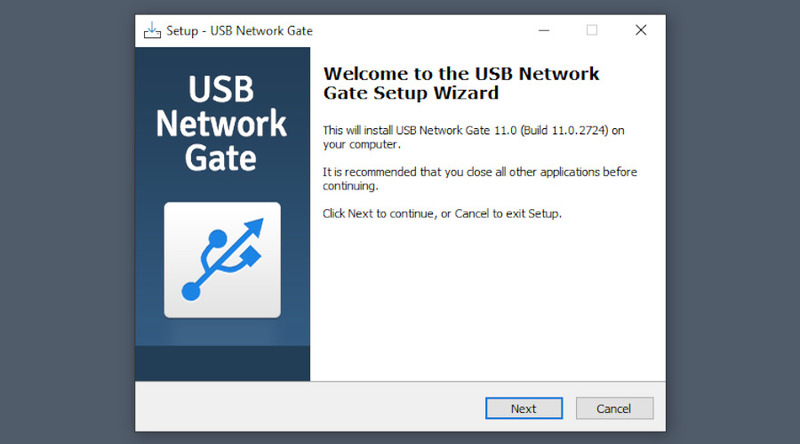
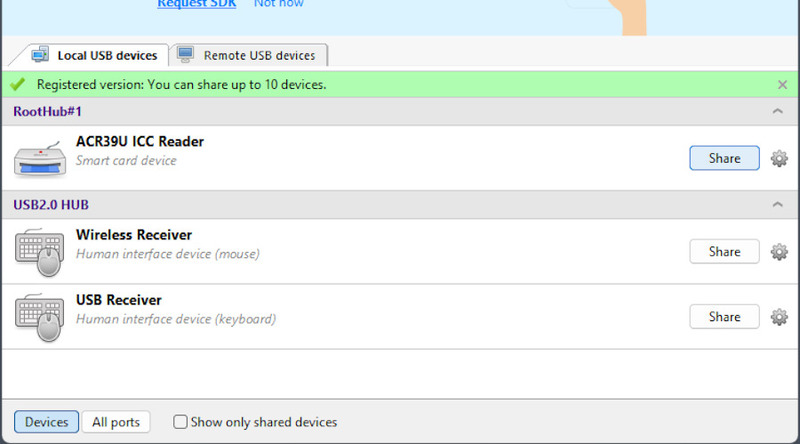
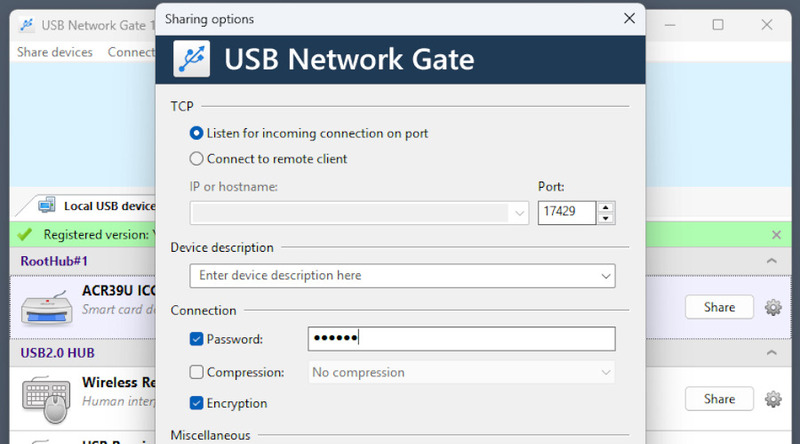
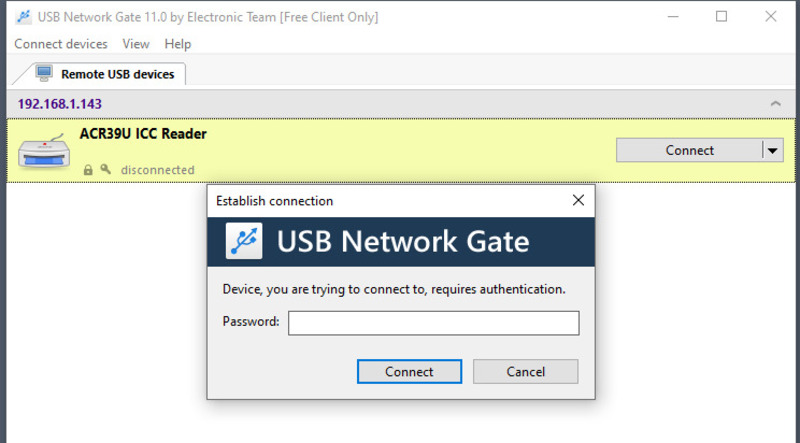
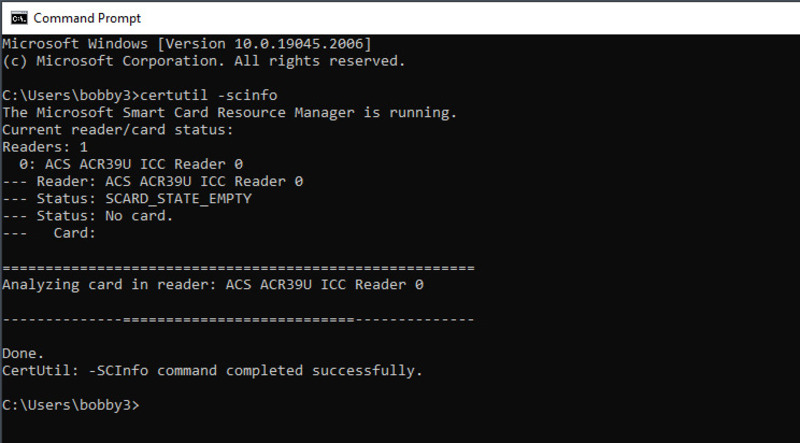
Nota: en ocasiones, un servidor de USB Network Gate no se detecta inmediatamente. Esto puede suceder en ciertas máquinas virtuales. Si ocurre, añade manualmente la IP del servidor desde el menú “Conectar dispositivos” en la barra de menús.
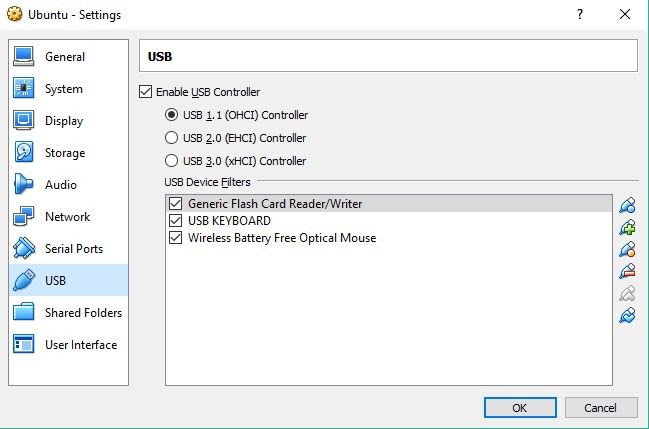
En VirtualBox, los lectores de tarjetas a veces no funcionan de forma predeterminada. Sigue este procedimiento para descartar las causas más comunes.
UNG para Windows
UNG para Mac
UNG para Linux
UNG para Android